Tin tức
Cách tải và sử dụng phần mềm Zalo đơn giản, dễ hiểu
Phần mềm Zalo là mạng xã hội được khá nhiều bạn trẻ hiện nay quan tâm. Ứng dụng này không chỉ được sử dụng trên điện thoại mà nó còn cực kỳ phổ biến trên cả laptop. Nếu bạn đang phân vân cài Zalo như thế nào thì theo dõi bài viết dưới đây nhé!
Tính Năng Nổi Trội Trên Zalo – Zalo Có Gì Đặc Biệt?

- Tốc độ gửi tin nhắn cực nhanh, bạn có thể nhận được thông báo có tin nhắn kể cả khi không mở ứng dụng.
- Nhắn tin bằng voice chat với chất lượng âm thanh nén rõ ràng, không tạp âm, không méo tiếng.
- Gọi Video Call chất lượng cao với cả đường truyền 3G/4G và Wifi.
- Thể hiện cảm xúc bằng loạt emotion icon và hình động độc đáo vui nhộn.
- Tích hợp ví điện tử ZaloPay, giúp dễ dàng thanh toán không cần tiền mặt.
- An toàn và riêng tư.
- Dễ dàng chia sẻ vị trí, địa điểm của bạn.
- Tích hợp tính năng quản lý công việc của bạn và quản lý các thành viên tham gia.
- Chia sẻ file, ảnh chất lượng cao hỗ trợ làm việc trực tuyến, làm việc nhóm tại nhà cực tốt.
Cách Cài Đặt Zalo Trên Máy Tính Macbook, Windows
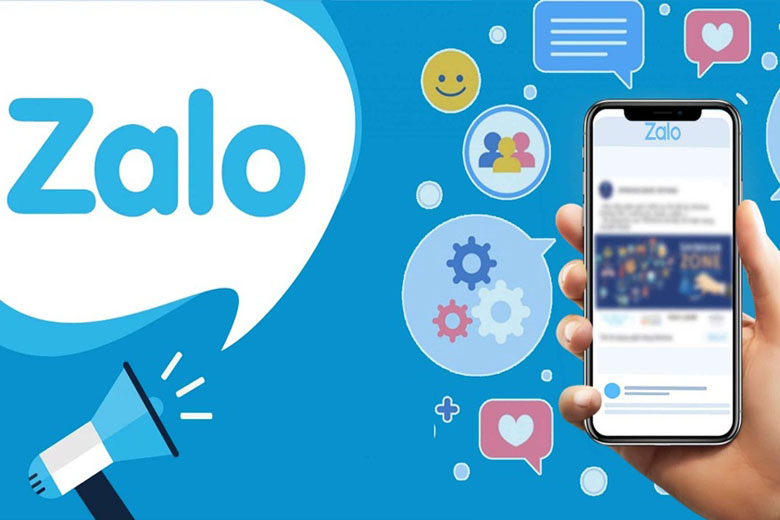
- Bước 1: Tiến hành tải xuống ứng dụng Zalo từ trang web: https://zalo.me/pc.
- Bước 2. Mở thư mục chứa tập tin vừa tải (zalo pc).
- Bước 3. Để tiến hành cài đặt zalo trên máy tính, nhấn đúp chuột trái vào tập tin zalo; Hoặc nhấn chuột phải vào tập tin zalo rồi chọn Open.
- Bước 4. Khi cài đặt zalo trên máy tính hoàn tất, biểu tượng của ứng dụng zalo sẽ xuất hiện trên giao diện Desktop của pc, laptop.
Cách Tạo Tài Khoản Zalo Trên Máy Tính
Cách tạo tài khoản Zalo trên máy tính
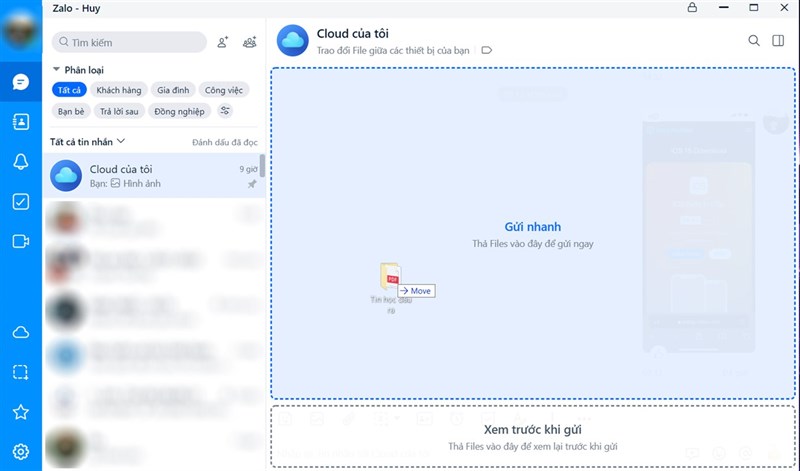
- Bước 1: Tải về máy tính và cài đặt ứng dụng Zalo bản mới nhất.
- Bước 2: Sau khi hoàn tất cài đặt, bạn hãy mở ứng dụng Zalo lên. Ở phía góc dưới của màn hình giao diện, bạn bấm vào “đăng ký”. Tiếp đó, bạn nhập Số điện thoại muốn đăng ký tài khoản Zalo vào ô.
- Bước 3: Nhập xong, bạn click “Đăng ký” rồi click “Xác nhận”.
- Bước 4: Zalo sẽ gửi mã xác nhận tới số điện thoại mà bạn vừa đăng ký, bạn xem mã OTP được gửi đến rồi điền vào ô Nhập mã kích hoạt (Hình 4) rồi click “Xác nhận”.
- Bước 5: Lúc này, bạn đã đăng nhập được vào Zalo. Bạn hãy cập nhật thông tin bằng cách nhập Họ tên, ngày sinh, giới tính theo yêu cầu.
- Bước 6: Nhập xong, bạn bấm chọn “Cập nhật”.
- Bước 7: Ở góc dưới bên trái màn hình, bạn nhấn vào biểu tượng cài đặt.
- Bước 8: Click vào “Đăng xuất” theo hình dưới.
- Bạn click “Đăng xuất” 1 lần nữa. Bạn click “Đăng xuất” 1 lần nữa.
- Bước 9: Bạn nhập mật khẩu mong muốn vào 2 ô Mật khẩu mới và Xác nhận mật khẩu mới.
- Sau đó bấm chọn “Cập nhật” là đã hpàn tất.
- Nếu bạn muốn xem cách đăng ký tài khoản Zalo trên điện thoại Android, iOS thì bạn chuyển sang phần hướng dẫn sau đây.
Cách tạo mới tài khoản Zalo trên điện thoại
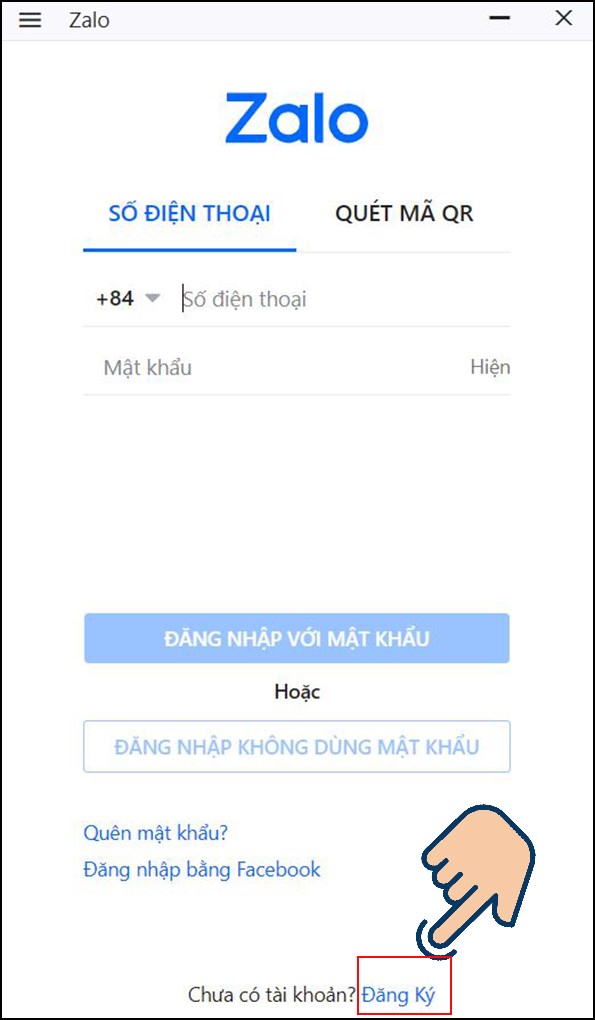
- Bước 1: Tải và cài đặt ứng dụng Zalo trên điện thoại.
- Bước 2: Mở ứng dụng Zalo. Ở phía dưới của màn hình giao diện, click vào “Đăng ký “. Tiếp đó, bạn nhập tên tài khoản rồi bấm vào mũi tên ở góc dưới bên tay phải.
- Bước 3: Tại ô Số điện thoại, bạn tiến hành nhập số điện thoại mà bạn muốn sử dụng để tạo tài khoản Zalo rồi bấm vào mũi tên ở góc dưới tay phải. Nếu số điện thoại đã đúng, bạn bấm chọn “Xác nhận” rồi bấm vào mũi tên ở góc tay phải.
- Bước 4: Zalo sẽ gọi điện đến số điện thoại bạn vừa đăng ký để xác nhận, bạn bấm nhận cuộc gọi, nghe mã và nhập vào. Tiếp đó, bạn chọn Giới tính, Ngày sinh phù hợp rồi bấm vào mũi tên.
- Bước 5: Bấm vào “Chọn ảnh” để chọn ảnh làm ảnh đại diện. Bạn chọn mục “Chọn ảnh có sẵn” để chọn tấm ảnh đã có.
- Bước 6: Chọn ảnh làm ảnh đại diện rồi căn chỉnh theo đúng ý bạn. Sau đó, bạn bấm chọn “Xong”.
- Bước 7: Bạn nhìn ở góc dưới bên phải, ấn vào mũi tên xanh. Lúc này, Zalo sẽ tự động đăng nhập vào tài khoản bạn vừa tạo.
- Bước 8: Ở góc dưới bên phải màn hình, bạn bấm chọn biểu tượng 4 ô vuông nhỏ. Ở góc trên bên phải màn hình, bạn click biểu tượng cài đặt.
- Bước 9: Bạn trượt màn hình lên, click chọn “Đăng xuất”. Sau đó, bạn nhập mật khẩu 2 ô Mật khẩu rồi click “Cập nhật”.
Xem thêm : Hướng dẫn cách đổi tên zalo cực đơn giản thành công 100%
Một Số Cách Đăng Nhập Zalo Trên Máy Tính Bằng App Tải Về
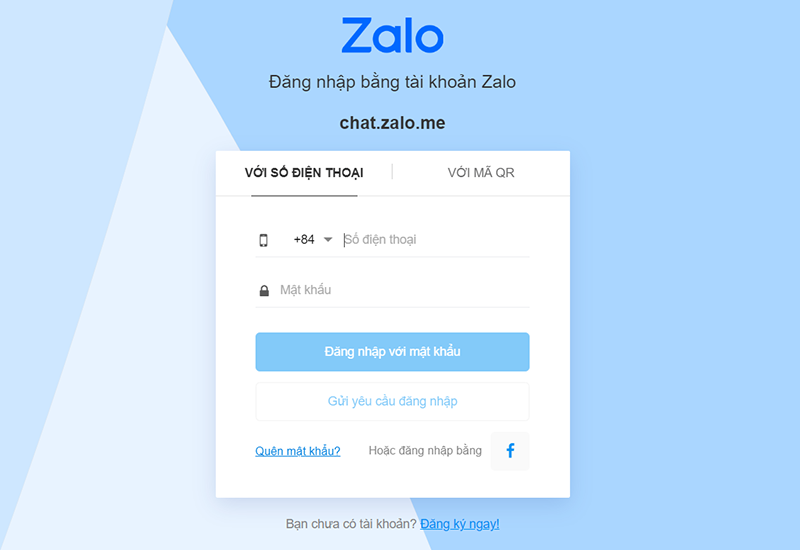
Để đăng nhập Zalo trên máy tính bạn có thể thực hiện 1 trong 3 cách đơn giản và tiện lợi sau:
Cách đăng nhập tài khoản có sẵn bằng số điện thoại và mật khẩu
- Bước 1. Mở ứng dụng zalo trên máy tính, bấm chọn “Số điện thoại”.
- Bước 2. Nhập chính xác số điện thoại, mật khẩu và mã kiểm tra vào giao diện đăng nhập của zalo.
- Bước 3. Bấm nút “Đăng nhập”.
- Bước 4. Nếu đây là lần đầu tiên bạn đăng nhập zalo trên thiết bị này, hãy chọn 3 avatar bạn bè mà bạn từng trò chuyện để xác thực tài khoản rồi sau đó bấm “Trả lời”.
Cách đăng nhập zalo trên pc không cần nhập mật khẩu
- Bước 1. Mở ứng dụng zalo trên máy tính, tại giao diện chính thay vì chọn “Số điện thoại” thì bạn nhấn vào “Tùy chọn khác” rồi bấm chọn “Đăng nhập trên thiết bị di động”.
- Bước 2. Nhập số điện thoại và bấm chọn “Tiếp tục”. Trong vòng 30 giây hệ thống sẽ gửi “Yêu cầu xác thực đăng nhập” vào tin nhắn zalo trên điện thoại.
- Bước 3. Mở app zalo trên điện thoại của bạn, trong giao diện tin nhắn, bấm chọn hộp thoại “Zalo bảo mật”. Bấm “Xác nhận đăng nhập” rồi chọn “Đồng ý” để đăng nhập Zalo trên máy tính, laptop mà không cần nhập mật khẩu.
Cách đăng nhập zalo bằng mã QR
- Bước 1. Mở ứng dụng zalo hoặc mở web zalo trên máy tính.
- Bước 2. Trong màn hình giao diện đăng nhập của zalo, bấm chọn “Quét mã QR”.
- Bước 3. Vào app zalo trên điện thoại, bấm vào biểu tượng mã QR phía trên bên phải thanh tìm kiếm để tiến hành quét mã. Sau đó, hướng camera sau của điện thoại vào mã QR hiển thị trên màn hình máy tính.
- Bước 4. Sau khi quét mã xong bạn bấm “Đăng nhập” trên điện thoại là được.
Với các tính năng hữu ích cùng giao diện thân thiện, phần mềm Zalo đang được nhiều người ưu tiên lựa chọn nhằm mục đích hỗ trợ trong việc trò chuyện hoặc làm việc. Các bạn hãy tải Zalo về máy tính, điện thoại để có thể thuận tiện lạc, gọi điện cho nhau nhé.
